

La creación de este tipo de personalización es muy sencilla y no requiere muchas complicaciones, así que mucha gente se ha lanzado a subir a a la web de “Personas” cantidad de temas para el navegador. Pero … ¿Cómo crear el tuyo propio?, ¿será útil?, ¿acabarás odiándolo?.
Cuando uno empieza a jugar con las “Personas” de Firefox es fácil darse cuenta que estas personalizaciones interfieren mucho con la usabilidad del navegador. Imágenes que enmascaran textos, textos en colores que no se leen, no se ven así como una larga lista de selección de colores insufribles… al final, muchas de estas “personas” resultan en esquemas de color poco prácticos de usar que retiras a los 10 minutos porque son una interferencia en vez de un ayuda.
SI estás interesado en crear tu propia personalización de Firefox, vamos a darte pistas, trucos y detalles de como hacerlo para que no acabes retirándolo en 5 minutos.
Índice
Construyendo un “Personas”
La construcción de una personalización de Firefox es extremadamente sencilla: realmente solo necesitas configurar un par de colores y un par de imágenes. Para ello, Mozilla ha puesto a disposición de los usuarios una extensión que permite fácilmente la creación de estos temas.
Lo primero que necesitas es descargar la versión 3.6 de Firefox (o superior) desde la web de Mozilla. Una vez la tengas en tu ordenador, instálala arrastrándola a la carpeta de Aplicaciones.
Arranca Firefox e instala “Personas Plus“, que es un extra que te permite gestionar y crear personalizaciones.


![]()
![]()


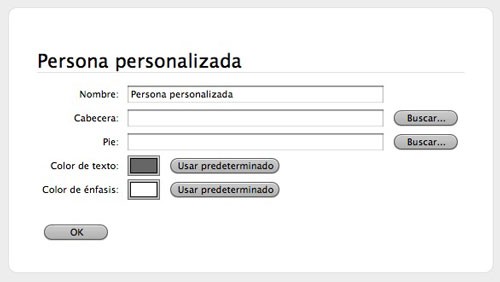
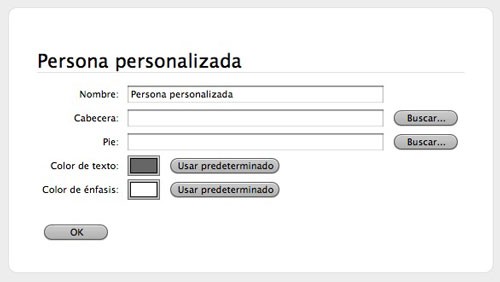
En los diferentes campos solo has de rellenar:
Imágenes
La imagen de la cabecera (que se sitúa inmediatamente por debajo de la barra de arrastre) se ancla en la esquina superior derecha del navegador y sus dimensiones deberían ser de 3000 de ancho x 200 píxeles de alto. Puedes crearla con cualquier programa de edición de imágenes y quedará justo por encima del color que hayas elegido en Color de énfasis.
La imagen que puedes añadir al a barra inferior para el pie de ventana debería tener 3000 de ancho x 100 píxeles de alto y se ancla a la esquina inferior derecha de la ventana.
Ambas dos imágenes deben estar en formato jpg o png y no deberían de tener más de 300 Kbs si vas a enviar tu “persona” a Firefox (debes crear primero una cuenta en Mozilla)
Puedes gestionar las “Personas” que has instalador directamente desde Personas Plus o desde el menú Herramientas > Complementos > Pestaña de temas.







Espero que puedan darme una mano con esto, ya que luego de crear y subir mi diseño a la pagina de mozilla, no lo encuentro, y me aprobaron los 3 pasos, no entiendo que pasó.
a mi si me sale el zorillo y todo pero en las opciones no esta personas personalizadas :S porque?¡